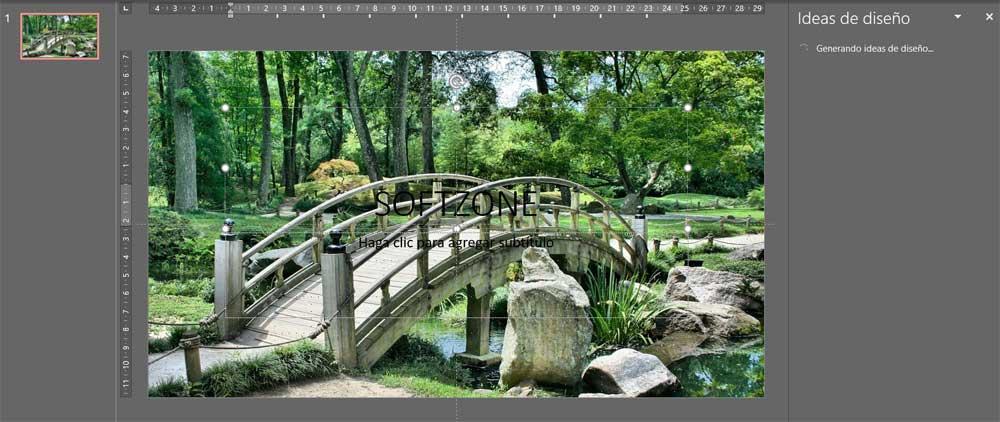Multimedya sunumları oluşturmak için seçebileceğimiz birçok program ve çevrimiçi platform arasında, PowerPoint sektörünün tartışmasız lideridir. Bu, programın bir parçası olan bir programdır. Microsoft ofis takımı ve bu tür her türlü projeyi gerçekleştirmemizi sağlar.
Bunların veya burada elde edeceğimiz sonuçların kalitesi büyük ölçüde uygulama bilgimize ve yaratıcılığımıza bağlı olacaktır. Varsayılan olarak, bize izin veren çok sayıda entegre işlev buluyoruz. hayal gücümüzü ortaya çıkarmak en iyi sonuçları elde etmek için. Çoğunuzun bildiği gibi hem kişisel ortamlarda hem de daha profesyonel veya eğitimle ilgili olarak kullanılabilecek bir programdır.

Bahsettiğimiz multimedya sunumları bir dizi tasarladığımız slaytlar birer birer. Her birine uygulayabileceğimiz birkaç tasarımımız var, ancak daha sonra PowerPoint'teki özelleştirme görevlerimiz devreye giriyor. Aslında daha sonra dikkat çekmek söz konusu olduğunda en önemli kısımdadır. Bu yüzden bir tasarım hakkında konuşacağız basit bir şekilde uygulayabileceğiniz ve bu unsurların her birinde kesinlikle çok çekici olacaktır. Özellikle, olasılığına atıfta bulunuyoruz slaytlara arka plan olarak resim ekleme istediğimiz.
Bu fotoğrafı her slaytta bağımsız olarak veya hepsi için aynı arka plan olarak kullanma imkanımız var. Her şey sunumumuzun yapısına veya sunacağımız içeriğe bağlı olacaktır. Olabileceği gibi, süreç çok basit ve göreceğimiz gibi sonuç muhteşem.
PowerPoint'te bir slaydın arka planı olarak bir görüntü koyun
Bilmemiz gereken ilk şey, bu işlemi her iki durumda da gerçekleştirebileceğimizdir. slayt tasarımı ve tüm sunumu bitirdiğimizde. Ancak, yeni slaytlar eklerken ve o görüntüyü projenin bir öğesi olarak kullanırken gerçekleştirmeniz önerilir. Pekala, bahsettiğimiz şeyi elde etmek için yaptığımız ilk şey kendimizi slayda bu şekilde yerleştirmek.
Bir kez burada ile tıklamalıyız boş bir alana sağ fare tuşu bağlam menüsüne erişmek için. Eklenen başka bir nesneye değil, slaydın kendisine tıklamaya dikkat edin. Ekranda göreceğimiz içerik menüsünde, Arka Plan Formatı seçeneği.
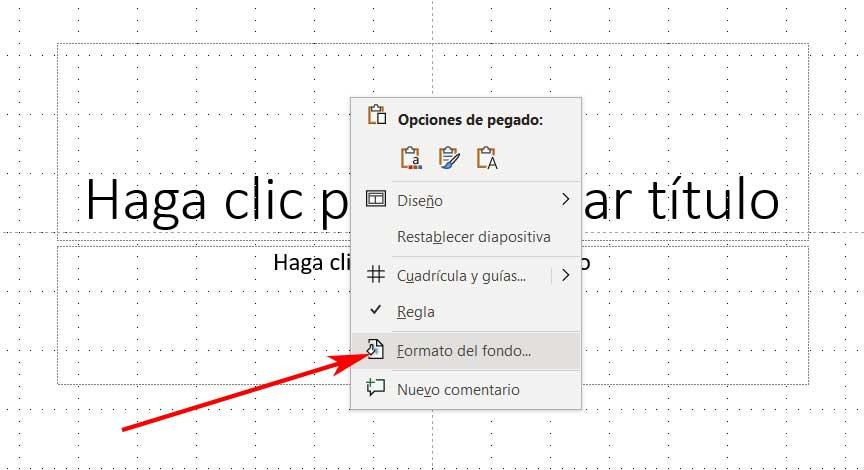
Bundan sonra, ana arayüzün sağ tarafında, slaydın arka planı olarak kullanılacak çeşitli seçeneklerle yeni bir panel açılacaktır. Eldeki durumda, biz seçtik Görüntü veya doku ile doldurun . Bu işlev sayesinde, bu öğenin arka planının bir parçası olan kişiselleştirilmiş bir doku veya sadece bir fotoğraf ekleme olanağına sahibiz. Eldeki durum bu olduğu için, daha sonra Ekle düğmesine tıklamamız gerekiyor.
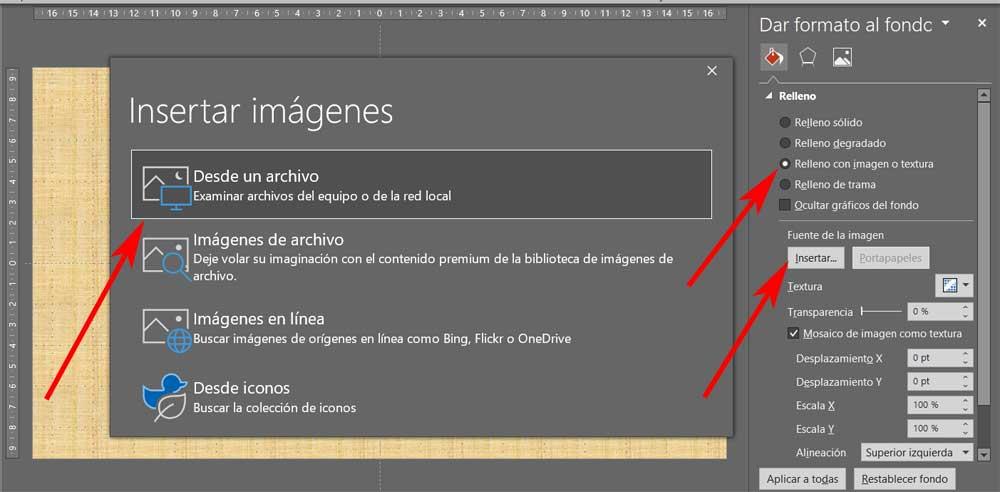
Yeni pencere, kaynağı seç Burada arka plan olarak kullanacağımız resmi seçmek istiyoruz. Sahip olduğumuz bir dosyayı kullanmayı seçebiliriz sabit sürücüye kaydedildi , örneğin internetten bir görüntü. Fotoğraf bu şekilde seçildikten sonra otomatik olarak çekildiğini göreceğiz. arka plan olarak ayarla bulunduğumuz slaytta.